Ändern der Prioritätsstufen für Windows 10-App-Benachrichtigungen

Windows 10 Anniversary Update bietet die Möglichkeit, Ihre App-Benachrichtigungen zu priorisieren. Hier sehen Sie, wie es funktioniert und wie Sie die Prioritätsstufen ändern.
Wir haben Ihnen gezeigt, wie Sie verwalten und konfigurierenWindows 10-App-Benachrichtigungen in der Vergangenheit und um dies zu erleichtern, bietet Microsoft die Möglichkeit, die Benachrichtigungen zu priorisieren, die im Action Center angezeigt werden. Hier sehen Sie, wie Sie es einrichten.
Um loszulegen, gehen Sie zu Einstellungen> Benachrichtigungen & Apps. Scrollen Sie dann in Ihrer Liste nach unten und wählen Sie die App aus, deren Prioritätsstufe Sie ändern möchten.Priorisieren Sie Windows 10-App-Benachrichtigungen

Hier werden Sie feststellen, dass alle Benachrichtigungsoptionen noch vorhanden sind und Sie sie priorisieren können.
Klicken Sie unter „Priorität von Benachrichtigungen in Aktioncenter “können Sie zwischen Normal, Hoch oder Oben wählen. Die meisten Ihrer Apps sind standardmäßig auf Normal eingestellt. Hoch zeigt die Benachrichtigung über Normal an, und Oben ist die Auswahl für Ihre wichtigste App.
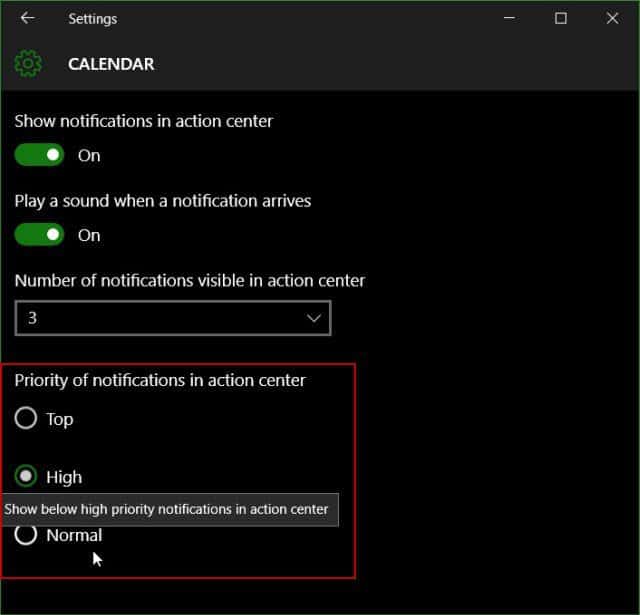
Es ist auch erwähnenswert, dass Sie, wenn Sie bereits eine App ausgewählt haben, bestätigen müssen, dass Sie die Änderung vornehmen möchten.
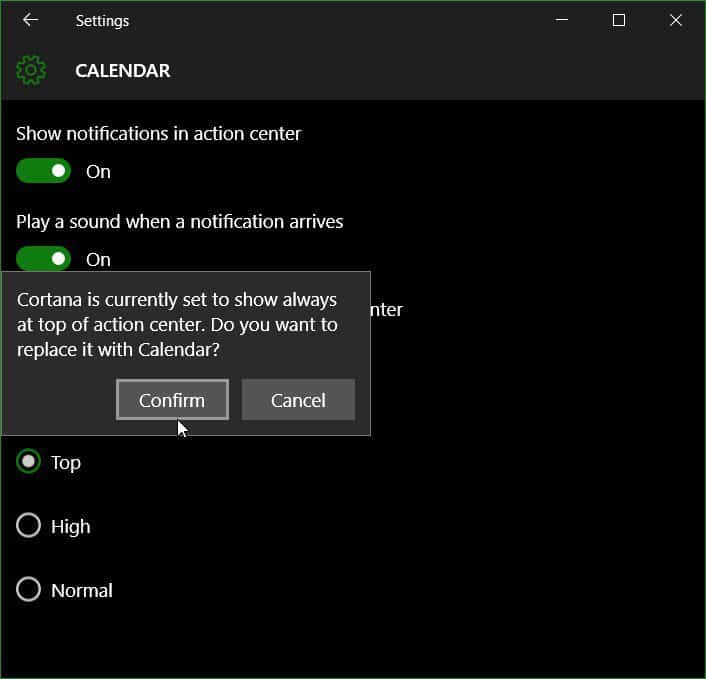
Wenn Sie die Benachrichtigungsfunktion mögen, ist dies eine weitere neue Funktion für Windows 10, mit der Sie Ihren Workflow während des Arbeitstages verbessern können.
Das Priorisieren Ihrer Benachrichtigungen ist nur eine davondie coolen neuen Funktionen des Windows 10-Jubiläumsupdates. Freust du dich darüber? Hinterlassen Sie unten einen Kommentar und teilen Sie uns Ihre Gedanken mit. Oder besuchen Sie uns in unseren neuen und verbesserten Windows 10-Foren.
Weitere Informationen zu Windows 10-App-Benachrichtigungen und zum Aktionscenter finden Sie in den folgenden Artikeln, die unten verlinkt sind.
- Verwalten von Windows 10-App-Benachrichtigungen
- Konfigurieren und Verwenden von Action Center in Windows 10
- Ändern oder Deaktivieren von Benachrichtigungstönen
- So deaktivieren Sie das Action Center in Windows 10







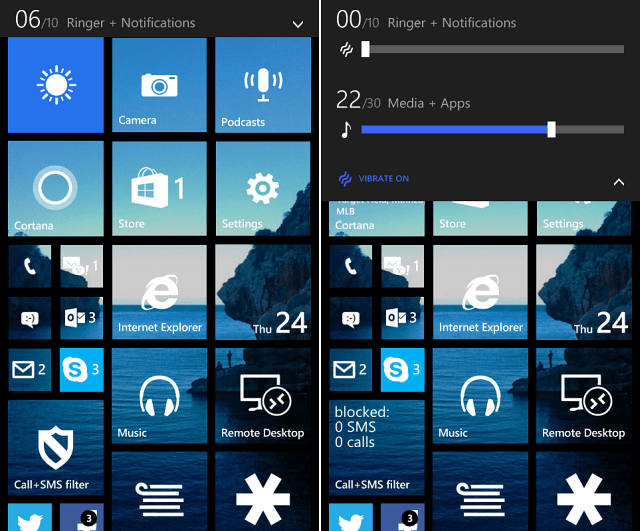


Hinterlasse einen Kommentar